Not
Åtkomst till den här sidan kräver auktorisering. Du kan prova att logga in eller ändra kataloger.
Åtkomst till den här sidan kräver auktorisering. Du kan prova att ändra kataloger.
Om du vill automatisera installationen av lokalt installerade Integration Runtime på lokala datorer (förutom virtuella Azure-datorer där vi kan använda mallen Resource Manager i stället) kan du använda lokala PowerShell-skript. Den här artikeln beskriver två skript som du kan använda.
Förutsättningar
- Starta PowerShell på den lokala datorn. Om du vill köra skripten måste du välja Kör som administratör.
- Ladda ned den lokalt installerade integrationskörningsprogramvaran. Kopiera sökvägen där den nedladdade filen finns.
- Du behöver också en autentiseringsnyckel för att registrera integrationskörningen med egen värd.
- För att automatisera manuella uppdateringar måste du ha en förkonfigurerad lokalt installerad integrationskörning.
Introduktion till skript
Anteckning
Dessa skript skapas med hjälp av det dokumenterade kommandoradsverktyget i integrationskörningen med egen värd. Om det behövs kan man anpassa dessa skript i enlighet med detta för att tillgodose deras automatiseringsbehov. Skripten måste tillämpas per nod, så se till att köra det över alla noder vid konfiguration av hög tillgänglighet (2 eller fler noder).
För att automatisera installationen: Installera och registrera en ny lokalt installerad integrationskörningsnod med hjälp avInstallGatewayOnLocalMachine.ps1 – Skriptet kan användas för att installera en lokalt installerad integrationskörningsnod och registrera den med en autentiseringsnyckel. Skriptet accepterar två argument och anger först platsen för den lokala integrationskörningen på en lokal disk, och sedan anger du autentiseringsnyckeln (för registrering av lokalt installerad IR-nod).
För att automatisera manuella uppdateringar: Uppdatera den lokalt installerade IR-noden med en viss version eller till den senaste versionen script-update-gateway.ps1 – Detta stöds också om du har inaktiverat den automatiska uppdateringen eller vill ha mer kontroll över uppdateringar. Skriptet kan användas för att uppdatera den lokala integrationskörningsnoden till den senaste versionen eller till en angiven högre version (nedgradering fungerar inte). Det accepterar ett argument för att ange versionsnummer (exempel: -version 3.13.6942.1). När ingen version har angetts uppdateras alltid den lokalt installerade IR:en till den senaste versionen som finns i nedladdningarna.
Anteckning
Endast de tre senaste versionerna kan anges. Helst används detta för att uppdatera en befintlig nod till den senaste versionen. DET FÖRUTSÄTTS ATT DU HAR EN REGISTRERAD LOKALT INSTALLERAD IR.
Användningsexempel
För att automatisera installationen
Ladda ned lokalt installerad IR.
Ange sökvägen där ovanstående nedladdade SHIR MSI (installationsfil) finns. Om sökvägen till exempel är C:\Users\username\Downloads\IntegrationRuntime_4.7.7368.1.msikan du använda följande PowerShell-kommandoradsexempel för den här uppgiften:
PS C:\windows\system32> C:\Users\username\Desktop\InstallGatewayOnLocalMachine.ps1 -path "C:\Users\username\Downloads\IntegrationRuntime_4.7.7368.1.msi" -authKey "[key]"Anteckning
Ersätt [key] med autentiseringsnyckeln för att registrera din IR. Ersätt "username" med ditt användarnamn. Ange platsen för filen "InstallGatewayOnLocalMachine.ps1" när skriptet körs. I det här exemplet lagrade vi den på Desktop.
Om det finns en förinstallerad lokalt installerad IR på datorn avinstallerar skriptet det automatiskt och konfigurerar sedan en ny. Följande fönster visas:
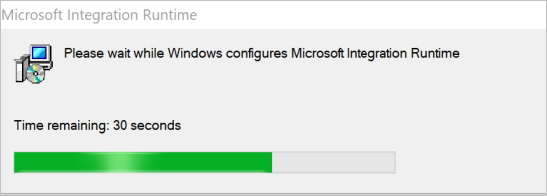
När installationen och nyckelregistreringen har slutförts ser du Lyckades installera gatewayen och Lyckas registrera gatewayresultat i din lokala PowerShell.

Automatisera manuella uppdateringar
Det här skriptet används för att uppdatera/installera + registrera den senaste lokalt installerade integrationskörningen. Skriptkörningen utför följande steg:
- Kontrollera aktuell IR-version med egen värd
- Hämta den senaste versionen eller den angivna versionen från argumentet
- Om det finns en nyare version än den aktuella versionen:
- ladda ned msi för lokalt installerad IR
- uppgradera den
Du kan följa kommandoradsexemplet nedan för att använda det här skriptet:
Ladda ned och installera den senaste gatewayen:
PS C:\windows\system32> C:\Users\username\Desktop\script-update-gateway.ps1Ladda ned och installera gateway för den angivna versionen:
PS C:\windows\system32> C:\Users\username\Desktop\script-update-gateway.ps1 -version 3.13.6942.1Om din aktuella version redan är den senaste visas följande resultat, vilket tyder på att ingen uppdatering krävs. [
](media/self-hosted-integration-runtime-automation-scripts/script-2-run-result.png#lightbox)